Lenovo VIBE S1 User Guide [sr]
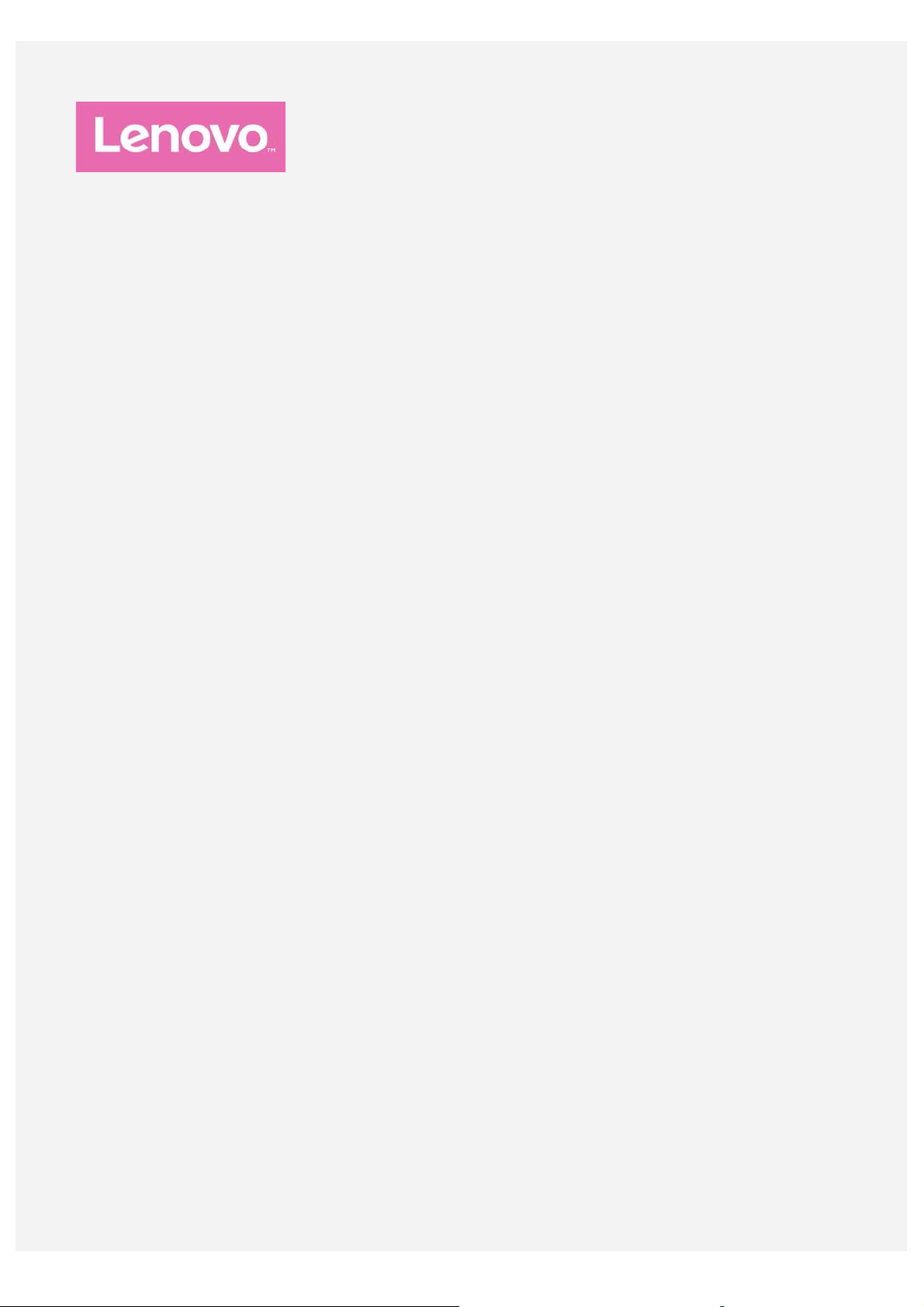
Lenovo VIBE S1
Korisniþko uputstvo V1.0
Lenovo S1a40
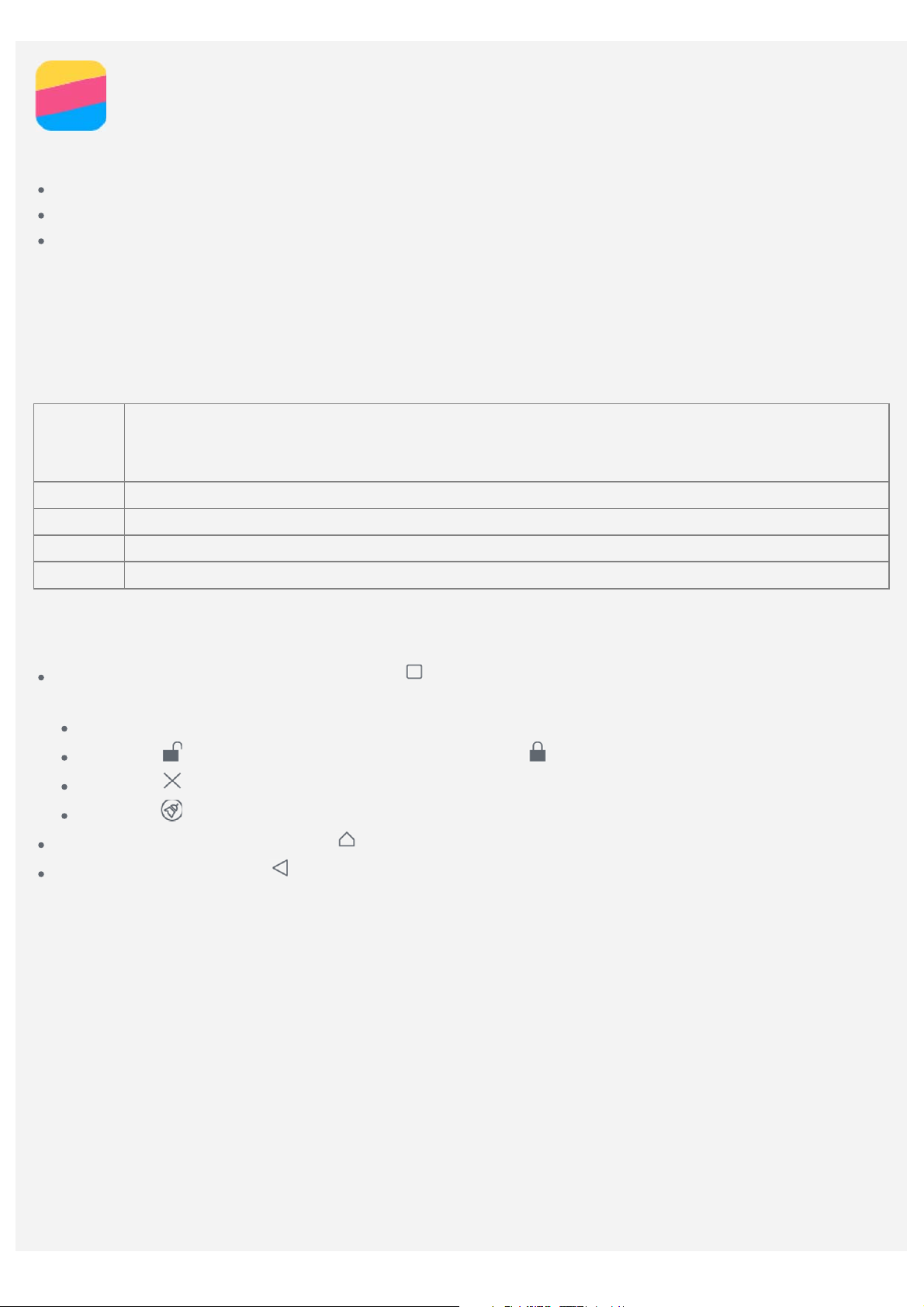
Osnove
Pre primene ovih informacija i proizvoda na koji se one odnose, obavezno proþitajte sledeüe:
Vodiþ za brzi poþetak
Zakonsko obaveštenje
Dodatak
Vodiþ za brzi poþetak i Zakonsko obaveštenje su postavljeni na Veb lokaciju
http://support.lenovo.com.
Tehniþke specifikacije
Ovaj odeljak daje listu tehniþkih specifikacija samo o bežiþnoj komunikaciji. Da biste videli potpunu
listu tehniþkih specifikacija o vašem telefonu, idite na stranicu http://support.lenovo.com.
FDD-LTE/TDD-LTE/WCDMA/GSM
Podaci
Wi-Fi Wi-Fi 802.11 a/b/g/n, 2,4 GHz i 5 GHz Dual Band
Bluetooth Bluetooth 4.0
GPS Moguüe je.
Napomena: U pojedinim državama LTE nije podržan. Da biste saznali da li vaš
pametni telefon radi sa LTE mrežama u vašoj zemlji, kontaktirajte provajdera.
GLONASSMoguü e je.
Dugmad ekrana
Postoje tri dugmeta na vašem telefonu.
Višenamensko dugme: Pritisnite i držite da biste prikazali opcije menija. Dodirnite
višenamensko dugme da biste videli pokrenute aplikacije. Zatim možete uraditi sledeüe:
Dodirnite aplikaciju da biste je otvorili.
Dodirnite da biste zakljuþali aplikaciju ili dodirnite da biste je otkljuþali.
Dodirnite da biste zaustavili aplikaciju.
Dodirnite da biste zaustavili sve aplikacije osim zakljuþanih.
Dugme Matiþni ekran: Dodirnite da biste se vratili na podrazumevani matiþni ekran.
Dugme Nazad: Dodirnite da biste se vratili na prethodnu stranu ili izašli iz trenutne aplikacije.
Matiþni ekran
Matiþni ekran je polazna taþka za upotrebu telefona. Da bi vam korišüenje bilo praktiþnije, matiþni
ekran je veü opremljen nekim korisnim aplikacijama i vidžetima.

Napomena: Funkcije i matiþni ekran telefona mogu da se razlikuju u zavisnosti od vaše lokacije,
jezika, operatera i modela.
Prilagoÿavanje matiþnih ekrana u režimu za ispravke
Pritisnite i držite višenamensko dugme na bilo kom matiþnom ekranu kako biste ušli u režim za
ispravke. Dodirnite dugme za povratak da biste izašli iz režima za ispravke.
U režimu za ispravke možete uraditi nešto od sledeüeg:
Da biste dodali matiþni ekran, prevucite ka krajnjem desnom ekranu, a zatim dodirnite .
Da biste pomerili matiþni ekran, pritisnite i držite sliþicu ekrana sve dok se neznatno ne uveüa,
prevucite je na novu lokaciju, a zatim je otpustite.
Da biste obrisali prazan matiþni ekran, dodirnite na ekranu.
Da biste podesili matiþni ekran kao podrazumevani, dodirnite u minijaturnom prikazu ekrana.
Podrazumevani matiþni ekran ima
Da biste dodali vidžet na matiþni ekran, dodirnite VIDŽETI, prevucite ulevo ili udesno da biste
locirali vidžet koji želite, pritisnite i držite vidžet sve dok ne iskoþi, prevucite ga do željenog mesta,
na sliþici ekrana.
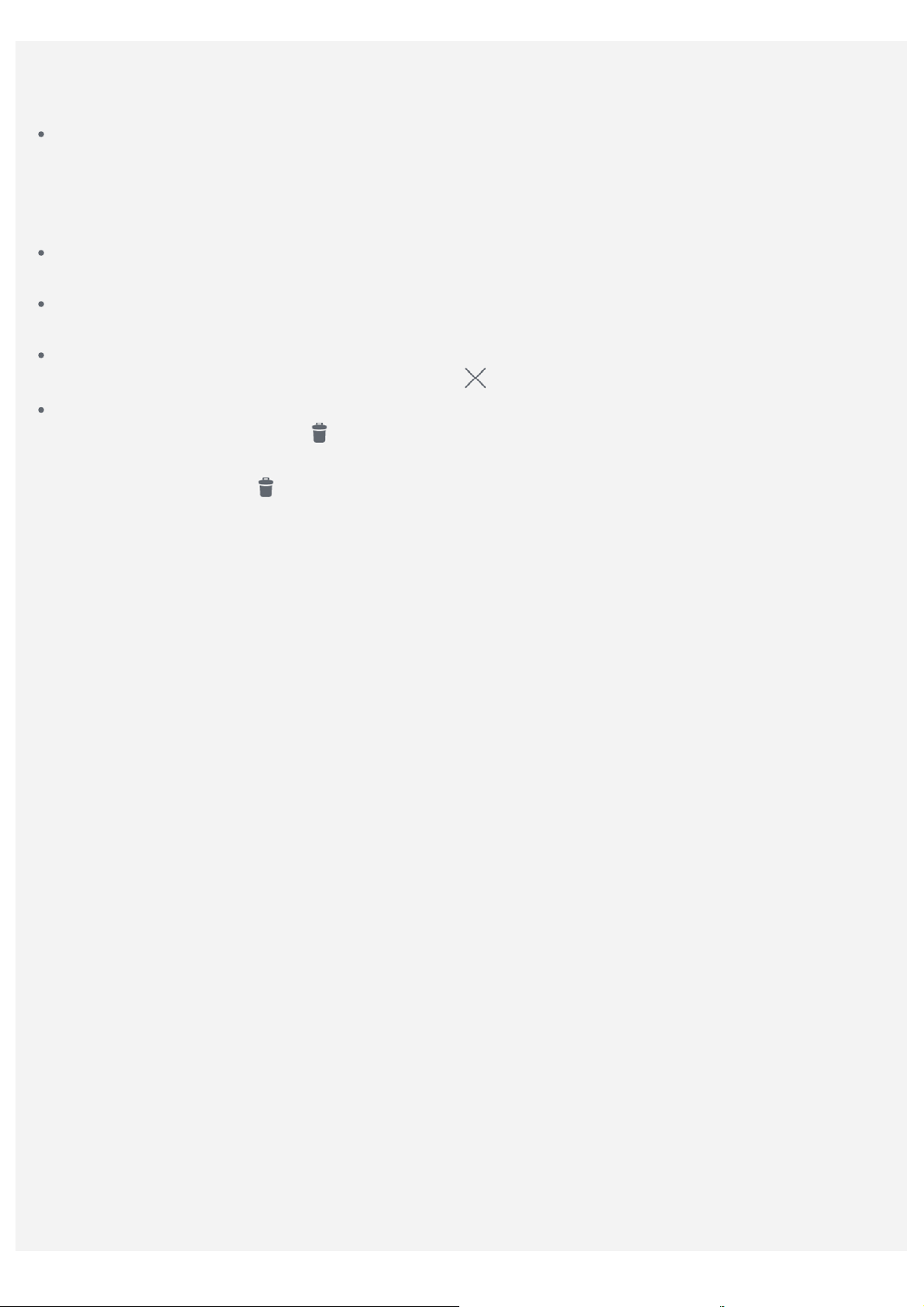
a zatim ga pustite.
Savet: Pojedini vidžeti su grupisani aplikacijom, prevucite ulevo ili udesno da biste locirali
aplikaciju koju želite, a zatim je dodirnite da biste videli dostupne vidžete.
Da biste promenili tapet, dodirnite POZADINE, prevucite ulevo ili udesno da biste locirali tapet koji
želite, a zatim ga dodirnite.
Upravljanje vidžetima i aplikacijama
Bez obzira da li je matiþni ekran u režimu za izmenu ili nije, možete da radite nešto od sledeüeg:
Da biste pomerili vidžet ili aplikaciju, pritisnite i držite vidžet ili aplikaciju sve dok se njena ikona
malo ne poveüa, prevucite je do željenog mesta, a zatim je pustite.
Da biste kreirali fasciklu aplikacije, pritisnite i držite aplikaciju sve dok se njena ikona malo ne
poveüa, a zatim je prevucite na drugu aplikaciju.
Da biste uklonili vidžet sa matiþnog ekrana, pritisnite i držite vidžet sve dok se njegova ikona
neznatno ne uveüa, a zatim pustite vidžet iznad
Da biste deinstalirali aplikaciju, pritisnite i držite aplikaciju, prevucite prstom prema vrhu ekrana, a
zatim pustite aplikaciju iznad
Napomena: Sistemske aplikacije se ne mogu deinstalirati. Kada pokušavate da deinstalirate
sistemsku aplikaciju,
se ne pojavljuje na vrhu ekrana.
.
.
Zakljuþavanje ekrana
Kada je telefon ukljuþen, pritisnite dugme Ukljuþivanje/Iskljuþivanje da biste ruþno zakljuþali ekran.
Ponovo pritisnite dugme Ukljuþivanje/Iskljuþivanje da bi se prikazao zakljuþan ekran, a zatim
povlaþite nagore sa dna ekrana da biste ga otkljuþali.
Napomena: Povlaþenje je podrazumevani metod za otkljuþavanje ekrana. Da biste promenili
zakljuþavanje ekrana, pogledajte Podešavanja.
Obaveštenja i brza podešavanja
Tabla sa obaveštenjima (pogledajte 1. sliku: Obaveštenje) vas informiše o propuštenim pozivima,
novim porukama i aktivnostima koje su u toku, kao što je datoteka koja se preuzima. Tabla Brza
podešavanja (pogledajte 2. sliku: Brza podešavanja) vam omoguüava pristup þesto korišüenim
podešavanjima kao što je prekidaþ za Wi-Fi.
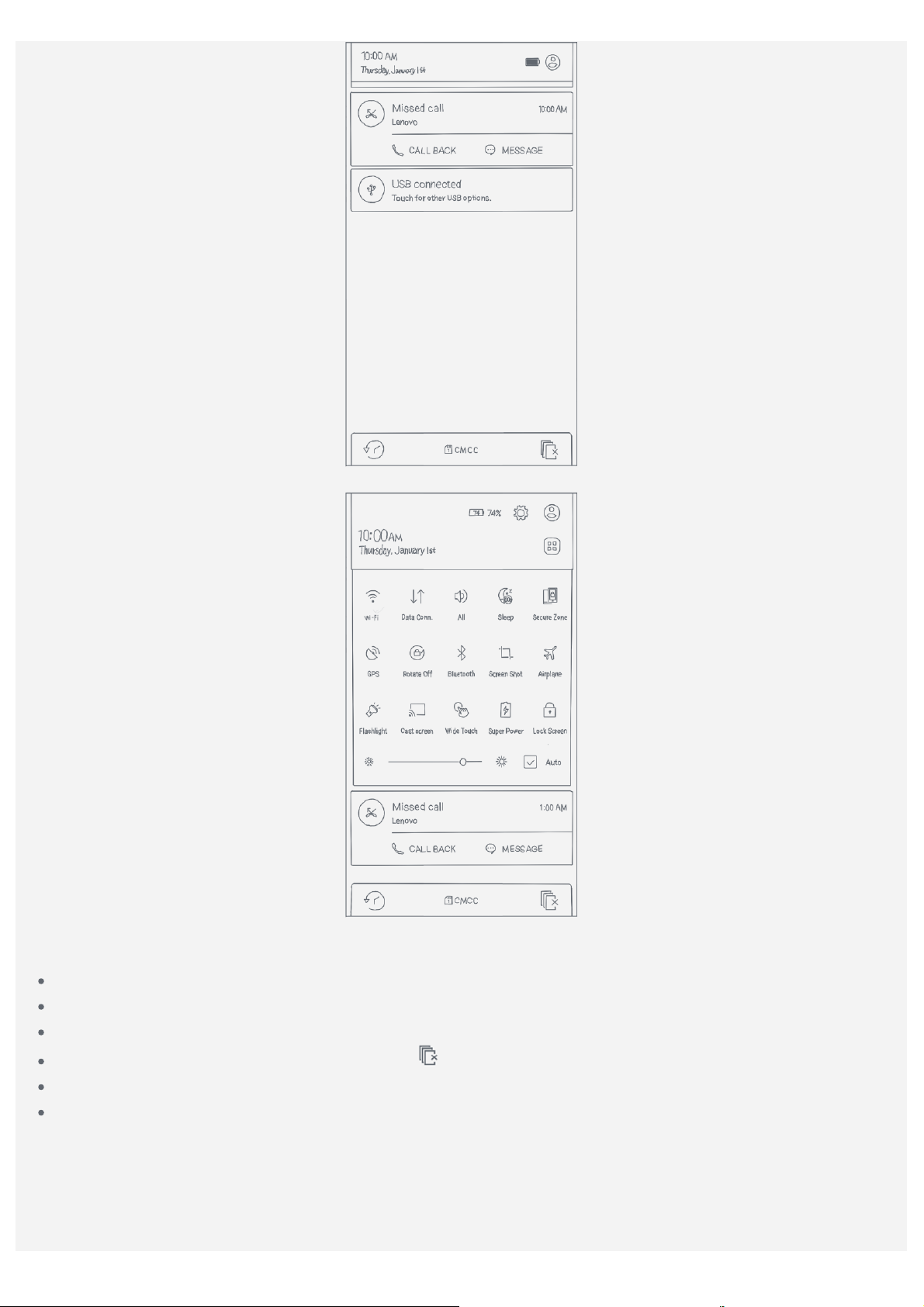
1. slika: Obaveštenje
2. slika: Brza podešavanja
Možete uraditi nešto od sledeüeg:
Da biste videli obaveštenja, prevucite nadole sa vrha ekrana.
Da biste zatvorili tablu Obaveštenja, prevucite nagore sa dna ekrana.
Da biste odbacili obaveštenje, prevucite ulevo ili udesno preko obaveštenja.
Da biste odbacili sa obaveštenja, dodirnite na dnu table Obaveštenja.
Da biste otvorili tablu Brza podešavanja, pomerajte se dvaput nadole sa vrha ekrana.
Da biste zatvorili tablu Brza podešavanja, pomerajte se dvaput nagore sa vrha ekrana.
USB veza
Kada povezujete telefon sa raþunarom pomoüu USB kabla, tabla Obaveštenja prikazuje obaveštenje
kao što je „Povezano kao medijski ureÿaj“. Možete dodirnuti obaveštenje, a zatim izabrati jednu od
sledeüih opcija:
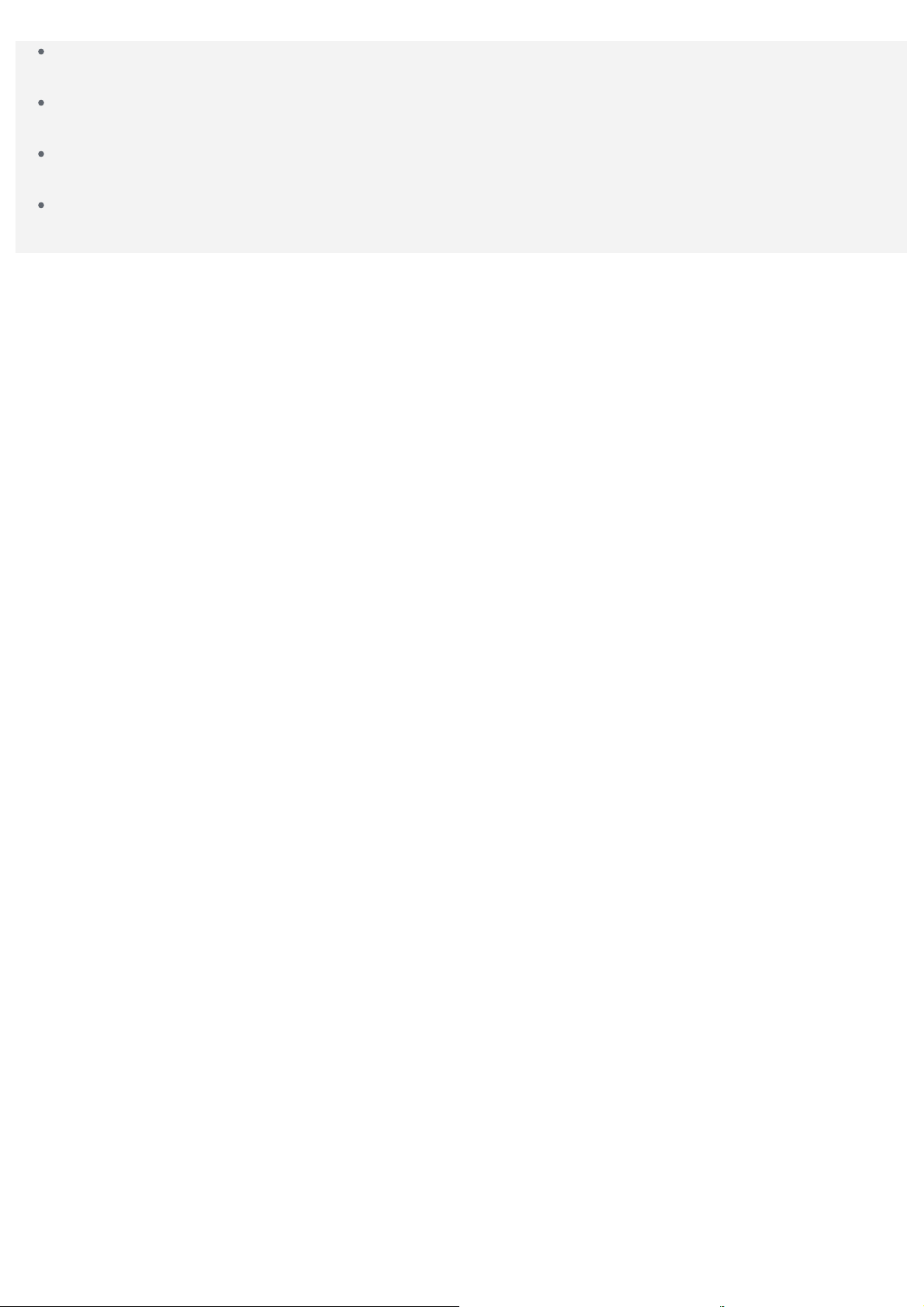
Medijski ureÿaj (MTP): Izaberite ovaj režim ako želite da prebacujete bilo koju datoteku izmeÿu
telefona i raþunara.
Kamera (PTP): Izaberite ovaj režim ako želite da prebacujete samo fotografije i video zapise
izmeÿu vašeg telefona i raþunara.
MIDI: Izaberite ovaj režim ako želite da aplikacije koje imaju omoguüen MIDI na telefonu rade sa
MIDI softverom na raþunaru.
Samo punjenje: Izaberite ovaj režim ako želite samo da punite svoj telefon.
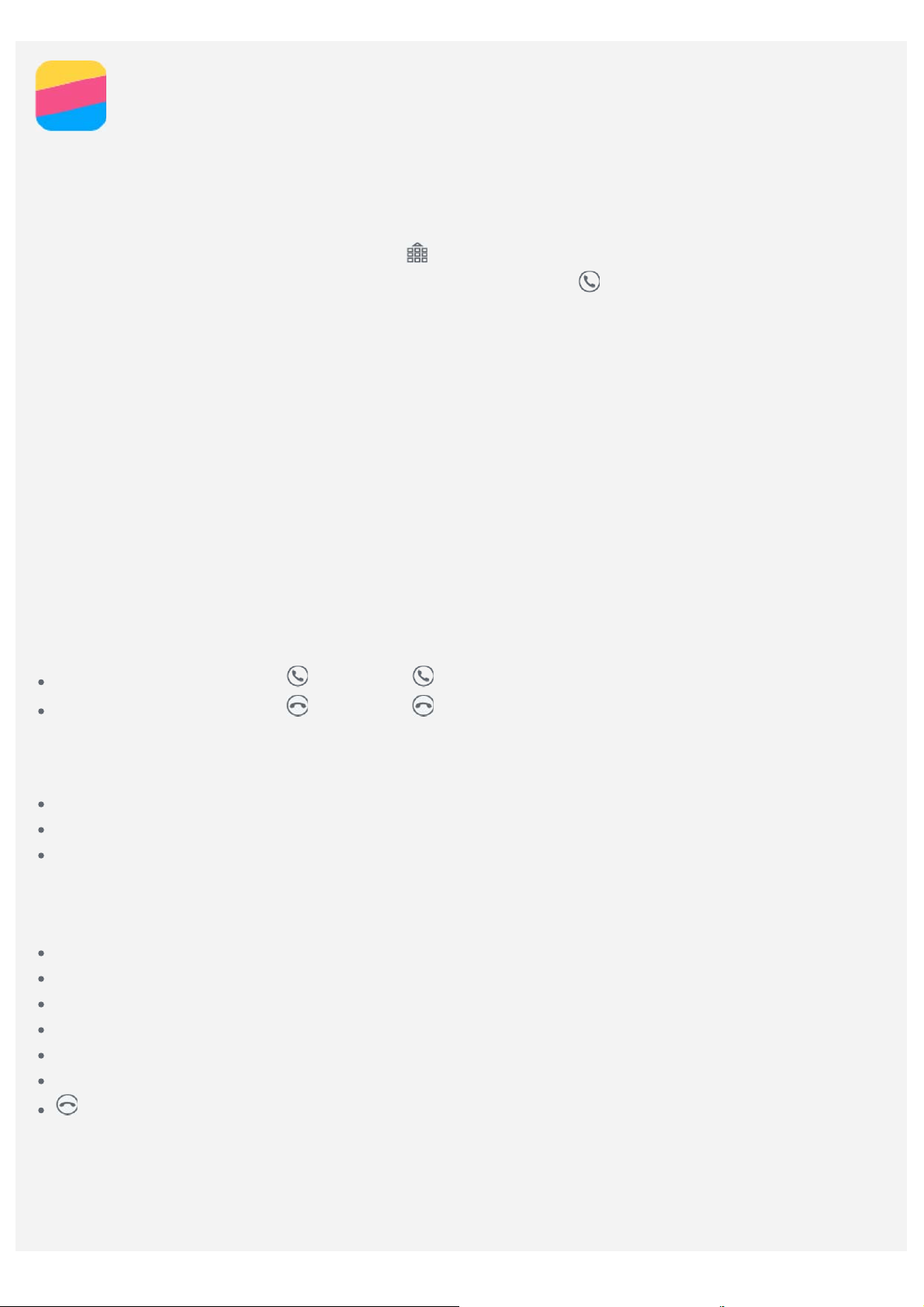
Pozivi
Pozivanje
Ruþno pozivanje broja
1. Otvorite aplikaciju Telefon.
2. Po potrebi, na kartici Pozivanje dodirnite
3. Unesite broj telefona koji želite da pozovete, a zatim dodirnite
Pozivanje iz evidencije poziva
1. Otvorite aplikaciju Telefon.
2. Dodirnite karticu Lista poziva.
3. Dodirnite na stavku iz evidencije poziva da biste obavili poziv.
Pozivanje kontakta
1. Otvorite aplikaciju Telefon.
2. Dodirnite karticu Kontakti.
3. Pronaÿite kontakt koji želite da pozovete i dodirnite ime kontakta da bi se prikazali detalji kontakta.
4. Dodirnite broj telefona koji želite da pozovete.
da bi se prikazala numeriþka tastatura.
.
Primanje poziva
Odgovaranje ili odbijanje poziva
Kada primite telefonski poziv, pojavi se ekran dolaznog poziva. Možete uraditi jedno od sledeüeg:
Prevucite sliku kontakta na ili dodirnite da biste odgovorili na poziv.
Prevucite sliku kontakta na ili dodirnite da biste odbili poziv.
Stišavanje poziva
Na raspolaganju imate sledeüe naþine da stišate poziv:
Pritisnite dugme za pojaþavanje jaþine zvuka ili dugme za stišavanje jaþine zvuka.
Pritisnite dugme Ukljuþivanje/Iskljuþivanje.
Okrenite telefon licem na dole.
Opcije u toku poziva
Dok je poziv u toku, sledeüe opcije su dostupne na ekranu:
Dodaj poziv: prikazuje numeriþku tastaturu tako da možete pozvati drugu osobu.
ýekanje/Prekini þekanje: stavlja trenutan poziv na þekanje ili nastavlja sa pozivom.
Iskljuþi zvuk: ukljuþuje ili iskljuþuje mikrofon.
Snimanje: pokreüe ili zaustavlja snimanja poziva.
Numeriþka tastatura/Sakrij: prikazuje ili skriva tastaturu.
Zvuþnik: ukljuþuje ili iskljuþuje zvuþnik.
: završava poziv.
Takoÿe možete da pritisnete dugme za jaþinu zvuka da biste pojaþali ili stišali zvuk.
Upotreba evidencije poziva
Evidencija poziva sadrži unete stavke propuštenih, odlaznih i primljenih poziva. Možete pritisnuti i
držati unetu stavku iz evidencije poziva sve dok se ne pojavi meni sa opcijama, a zatim dodirnite
